Heute gibts ausnahmsweise mal wieder ein Windowsthema.
Wir befinden uns auf dem WSUS – Server 2012 und wollen die Produktkategorien für Windows 10 wählen, für die der Server die Updates von MS holen soll.
Gar kein Problem! Mal „schnell“ durchgeklickt und schon kann man sich wieder den wichtigen Dingen des Adminlebens widmen.
Wenn man sich dann allerdings folgendes anschaut…
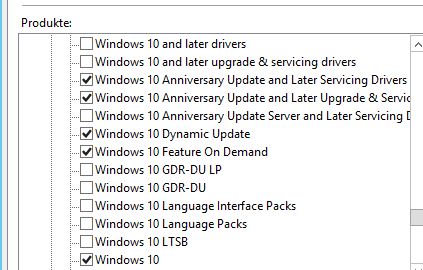 und vielleicht noch dazu nicht permanent mit der Thematik der verschiedenen Zweige Releases und Releasevarianten beschäftigt ist, hat man womöglich ein Problem damit, die relevanten Windows 10 Einträge auszuwählen.
und vielleicht noch dazu nicht permanent mit der Thematik der verschiedenen Zweige Releases und Releasevarianten beschäftigt ist, hat man womöglich ein Problem damit, die relevanten Windows 10 Einträge auszuwählen.
Es gibt einige Beiträge zu diesem Thema:
Es scheint jedenfalls so zu sein, dass sehr viele Admins nicht zu hundert Prozent sicher sind, welche Häkchen hier die richtigen sind.
Die Informationen aus den Artikeln, ergeben für mich folgendes Bild:
- Windows 10 and later drivers: Treiber für alle Windows 10 Versionen, die jedoch nur im normalen laufenden Betrieb installiert werden. Nicht aber, im Zuge eines Inplace Upgrades.
- Windows 10 and later Upgrade & Servicing drivers: Treiber die auch im Zuge eines Dynamic Updates zum Einsatz kommen. (Von einem Win 10 Build zum nächsten). Wird im Zuge eines Inplace Upgrades benötigt. Beinhaltet auch Treiber, die für spätere Win 10 Versionen gedacht sind!
- Windows 10 Anniversary Update and later Servicing Drivers: Treiber die nur für die Version 1607 gelten. Es werden keine Treiber für spätere Upgrades vorgehalten. Die Treiberwartung für die aktuelle Windowsversion (1607) ist aber inkludiert.
- Windows 10 Anniversary Update and Later Upgrade & Servicing Drivers: Treiber die auch im Zuge eines Dynamic Updates zum Einsatz kommen. (Von Build 1607 zum nächsten). Wird im Zuge eines Inplace Upgrades benötigt. Es werden auch Treiber für spätere Upgrades vorgehalten.
- Windows 10 Anniversary Update Server and Later Servicing Drivers: Betrifft Server 2016
- Windows 10 Dynamic Update: Beinhaltet Updates, die im Zuge eines Inplace-Upgrades (von einer Win 10 Version zur nächsten) benötigt werden könnten.
- Windows 10 Feature On Demand: Korrespondiert mit den Programmen / Features, die unter Windows 10 nachinstalliert werden können, wobei die Installationsfiles in dem Fall vom WSUS-Server geholt werden. (wenn angehakt)
- Windows 10 GDR-DU LP: Sprachpaket, welches bei einem dynamischen Update (Inplace Upgrade) Verwendung findet und nur für das General Distribution Release gilt.
- Windows 10 GDR-DU: Updates die nur verwendet werden, wenn ein dynamisches Update eines GDR Version durchgeführt wird.
- Windows 10 Language Interface Packs: Für mich unklar, ob notwendig?
- Windows 10 Language Packs: Für mich unklar, ob notwendig?
- Windows 10 LTSB: Gilt nur, wenn Long Term Servicing Branch eingesetzt wird. Also ab Windows 10 Enterprise!
Verwirrung…?!
Vielleicht geht es ja nur mir so, aber ich finde das alles sehr kompliziert.
Der WSUS ist meiner Meinung nach ein hochwichtiges Instrument, um Windows Clients im Unternehmensnetzwerk aktuell halten zu können. Deshalb sehe ich es als essentiell an, dass es hier klar zu erkennende Strukturen gibt.
Ach wäre da doch nur eine wenig mehr „apt-get Infrastruktur“ dahinter…
Fazit (und das ist nur MEINE Meinung)
Mit der LTSB-Branch hat man als Firma einfach mehr Freude, muss aber natürlich auch tiefer in die Tasche greifen – Stichwort: Windows 10 Enterprise + Volumenlizenzvertrag.
Die Pro-Version und niedriger scheint zur Spielwiese degradiert zu werden.
Ich lehne mich mal weit aus dem Fenster und sage, dass die PRO Version bald nicht mehr mit „Firmeneinsatz“ in Verbindung gebracht werden wird.
Zeit für „Linux@Desktop!“ 😛